Üzenetek hozzáadása az Azure Storage üzenetsorába a Functions szolgáltatás használatával
Az Azure Functions bemeneti és kimeneti kötései deklaratív módszert biztosítanak ahhoz, hogy a külső szolgáltatások adatai hozzáférhetők legyenek a kód számára. Ebben a rövid útmutatóban kimeneti kötés használatával hoz létre üzenetsori üzenetet, ha a függvény meghívása HTTP-kérelemmel történik. Az Azure Storage-tárolóval megtekintheti a függvény által létrehozott üzenetsor-üzeneteket.
Előfeltételek
Az oktatóanyag elvégzéséhez:
Azure-előfizetés. Ha még nincs fiókja, a kezdés előtt hozzon létre egy ingyenes fiókot .
Kövesse Az első függvény Azure Portalon való létrehozását ismertető cikk utasításait, és ne végezze el Az erőforrások eltávolítása lépést. Ez a rövid útmutató az itt használt függvényalkalmazást és függvényt hozza létre.
Kimeneti kötés hozzáadása
Ebben a szakaszban a portál felhasználói felületén fogja hozzáadni egy üzenetsor-tároló kimeneti kötését a korábban létrehozott függvényhez. Ez a kötés lehetővé teszi, hogy minimális kódot írjon egy üzenetsorba való üzenet létrehozásához. Nem kell kódot írnia olyan feladatok elvégzéséhez, mint például egy tárolási kapcsolat megnyitása, egy üzenetsor létrehozása vagy egy üzenetsor-hivatkozás beszerzése. Ezeket a feladatokat az Azure Functions futtatókörnyezete és üzenetsorának kimeneti kötése végzi el Ön helyett.
Az Azure Portalon nyissa meg Az első függvény létrehozása az Azure Portalon útmutatóban létrehozott függvényalkalmazás oldalát. A lap megnyitásához keresse meg és válassza a Függvényalkalmazás lehetőséget. Ezután válassza ki a függvényalkalmazást.
Válassza ki a függvényalkalmazást, majd válassza ki a korábbi rövid útmutatóban létrehozott függvényt.
Válassza az Integráció, majd a + Kimenet hozzáadása lehetőséget.
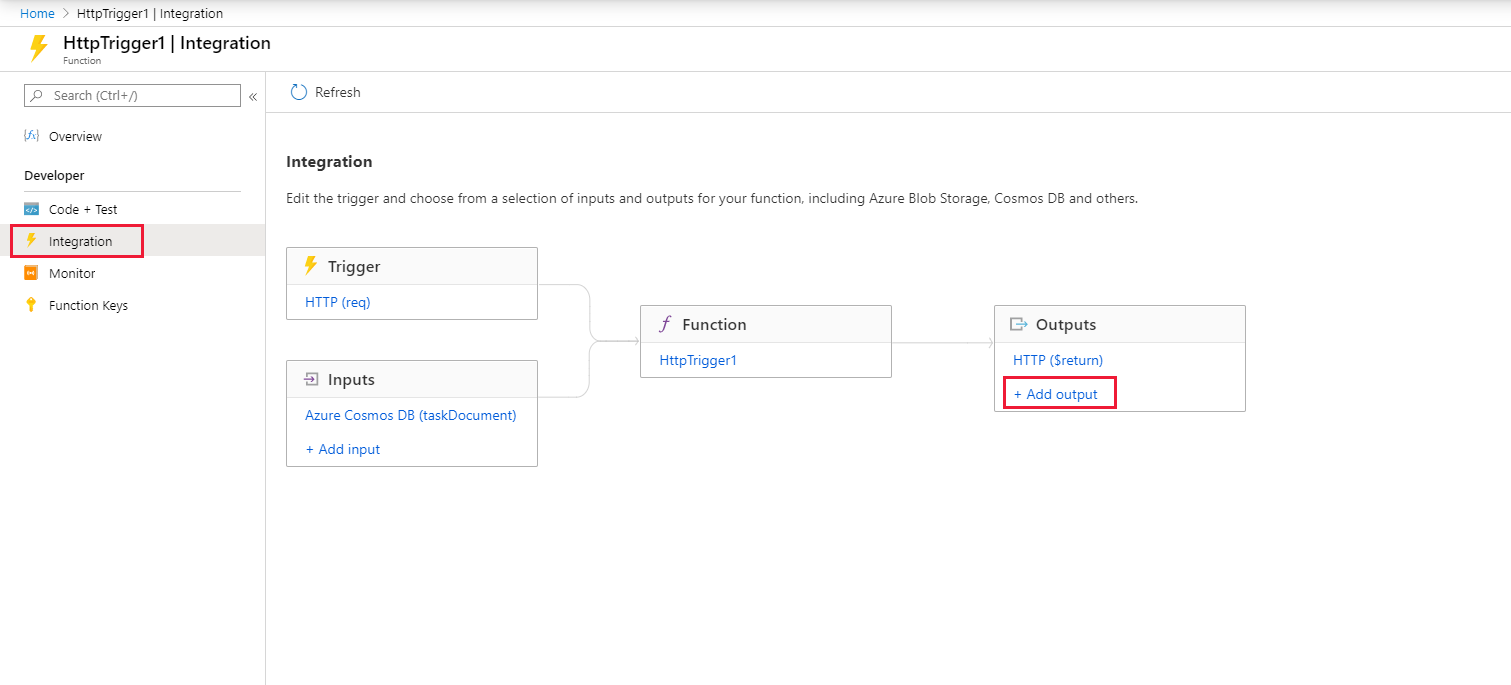
Válassza ki az Azure Queue Storage kötéstípust, és adja hozzá a beállításokat az alábbi képernyőképet követő táblázatban megadott módon:
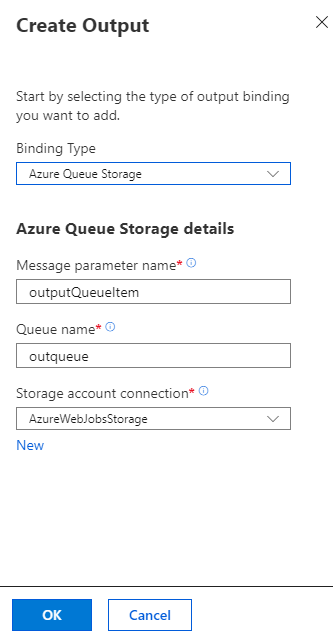
Beállítás Ajánlott érték Leírás Üzenet-paraméter neve outputQueueItem A kimeneti kötés paraméterének neve. Üzenetsor neve outqueue A tárfiókhoz csatlakoztatni kívánt üzenetsor neve. Tárfiók kapcsolata AzureWebJobsStorage Választhatja a függvényalkalmazás által már használt tárfiókkapcsolatot, vagy létrehozhat egy újat. A kötés hozzáadásához kattintson az OK gombra .
Miután meghatározta a kimeneti kötést, módosítania kell a kódot, hogy az a kötés használatával üzeneteket adjon hozzá az üzenetsorhoz.
Kimeneti kötést használó kód hozzáadása
Ebben a szakaszban egy olyan kódot fog hozzáadni, amely a kimeneti üzenetsorba ír üzeneteket. Ez az üzenet tartalmazza az értéket, amelyet a HTTP-eseményindító a lekérdezési sztringben kap meg. Ha például a lekérdezési sztring a name=Azure értéket tartalmazza, az üzenetsorban található üzenet a következő lesz: A függvénynek átadott név: Azure.
A függvényben válassza a Kód + tesztelés lehetőséget a függvénykód szerkesztőben való megjelenítéséhez.
Frissítse a függvénykódot a függvény nyelvétől függően:
Adjon hozzá egy outputQueueItem paramétert a metódus aláírásához, ahogy az alábbi példában is látható.
public static async Task<IActionResult> Run(HttpRequest req, ICollector<string> outputQueueItem, ILogger log) { ... }A függvény törzsében, a
returnutasítás előtt adja hozzá az üzenetsori üzenet létrehozására szolgáló paramétert használó kódot.outputQueueItem.Add("Name passed to the function: " + name);A módosítások mentéséhez kattintson a Mentés elemre.
A függvény tesztelése
A kódmódosítások mentése után válassza a Tesztelés lehetőséget.
Ellenőrizze, hogy a teszt megfelel-e az alábbi képen láthatónak, majd válassza a Futtatás lehetőséget.
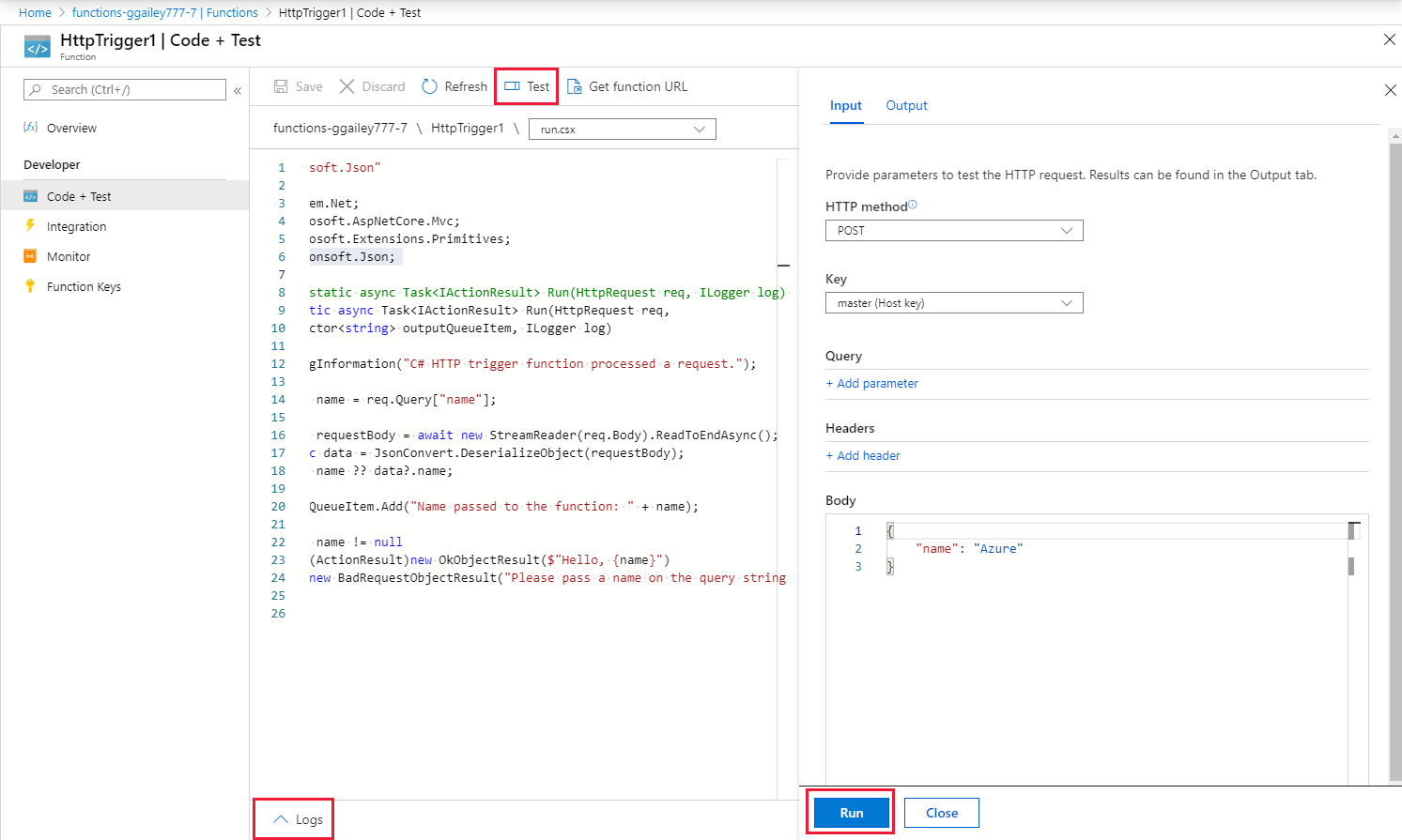
Figyelje meg, hogy a Kérelem törzse tartalmazza az Azure
nameértéket. Ez az érték jelenik meg a létrehozott üzenetsori üzenetben a függvény meghívásakor.A Futtatás lehetőség kiválasztása helyett egy URL-cím böngészőbe történő beírásával is meghívhatja a függvényt, ahol a lekérdezési sztringben adhatja meg a
nameértékét. A böngésző használatával végrehajtott módszert az előző rövid útmutatóban ismertettük.A naplók ellenőrzésével győződjön meg arról, hogy sikeres volt a függvény futtatása.
A Functions futtatókörnyezete egy outqueue nevű új üzenetsort hoz létre a tárfiókjában a kimeneti kötés első használatakor. A tárfiók használatával ellenőrizheti, hogy az üzenetsor és a benne lévő üzenet létrejött-e.
Az AzureWebJobsStorage-hoz csatlakoztatott tárfiók megkeresése
Nyissa meg a függvényalkalmazást, és válassza a Konfiguráció lehetőséget.
Az Alkalmazásbeállítások területen válassza az AzureWebJobsStorage lehetőséget.
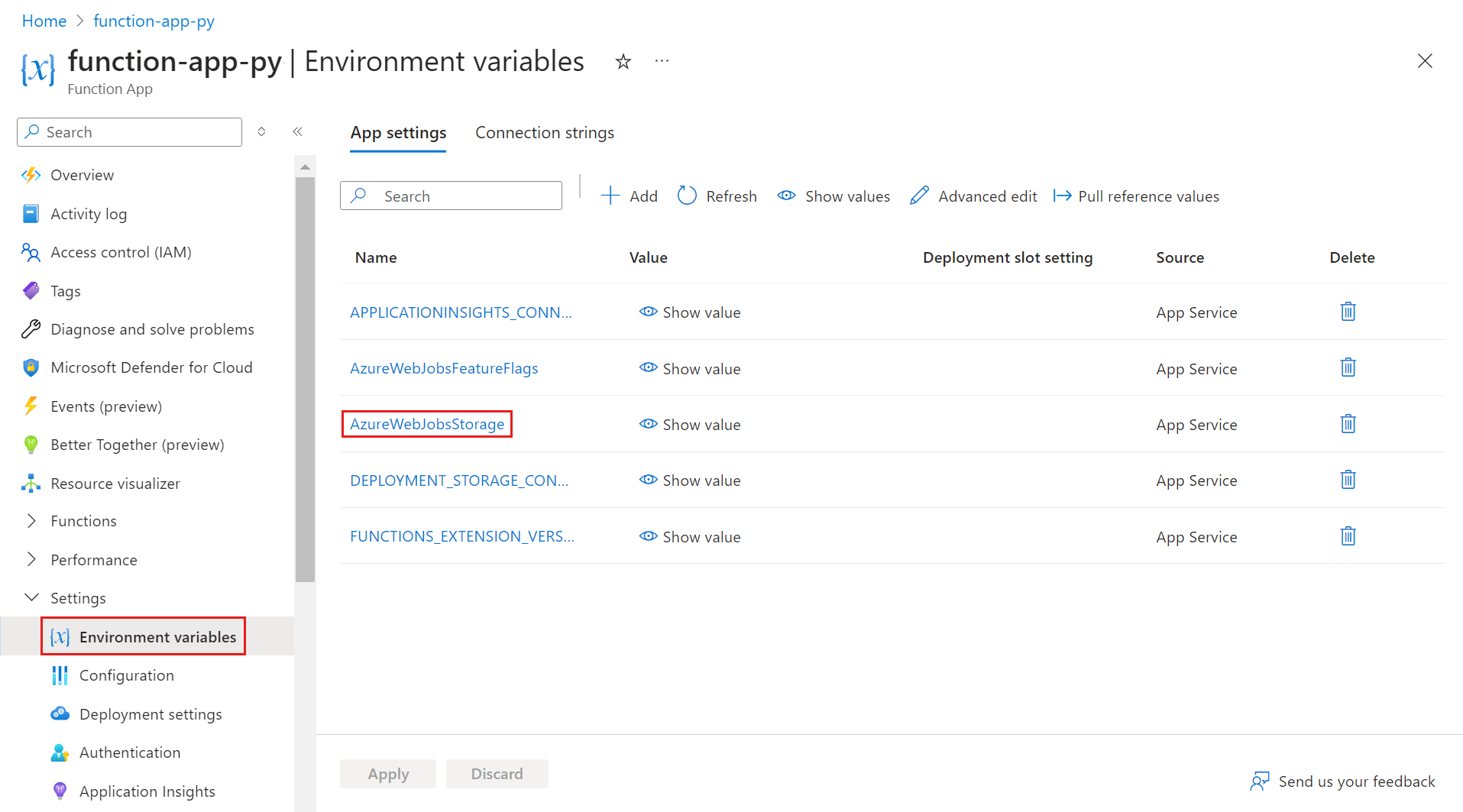
Keresse meg és jegyezze fel a fiók nevét.
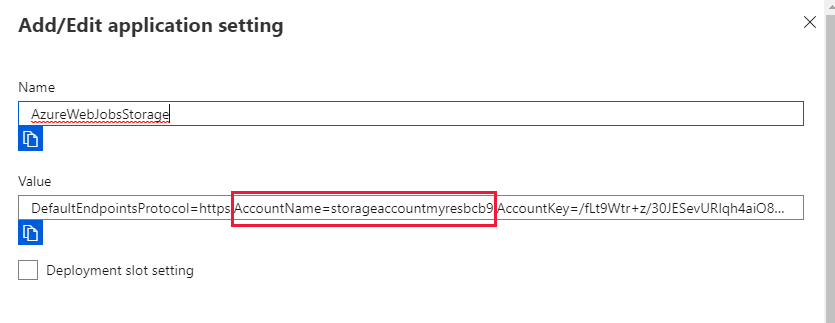
A kimeneti üzenetsor vizsgálata
A függvényalkalmazás erőforráscsoportjában válassza ki azt a tárfiókot, amelyet ehhez a rövid útmutatóhoz használ.
A Queue service (Üzenetsor-szolgáltatás) területen válassza az Üzenetsorok elemet, majd válassza ki a outqueue nevű üzenetsort.
Az üzenetsor tartalmazza az üzenetet, amelyet az üzenetsor kimeneti kötése létrehozott a HTTP által aktivált függvény futtatásakor. Ha az alapértelmezett Azure
nameértékkel hívta meg a függvényt, az üzenetsorban található üzenet a következő lesz: A függvénynek átadott név: Azure.Ha újból futtatja a függvényt, egy új üzenet jelenik meg az üzenetsorban.
Az erőforrások eltávolítása
Az ebben a gyűjteményben lévő többi rövid útmutató erre a rövid útmutatóra épül. Ha további rövid útmutatókkal, oktatóanyagokkal vagy az ebben a rövid útmutatóban létrehozott szolgáltatásokkal szeretne dolgozni, ne törölje az erőforrásokat.
Az erőforrások kifejezés az Azure-ban például függvényalkalmazásokra, függvényekre vagy tárfiókokra utal. Ezek erőforráscsoportokba vannak csoportosítva, és a csoport törlésével törölheti a csoport összes elemét.
A rövid útmutatók elvégzéséhez erőforrásokat hozott létre. Előfordulhat, hogy ezekért az erőforrásokért a fiók állapotától és a szolgáltatás díjszabásától függően kell fizetnie. Ha már nincs szüksége ezekre az erőforrásokra, a következőképpen törölheti őket:
Az Azure Portalon nyissa meg az Erőforráscsoport oldalt.
Ha a függvényalkalmazás oldaláról szeretné elérni ezt a lapot, válassza az Áttekintés lapot, majd válassza az Erőforráscsoport területen található hivatkozást.
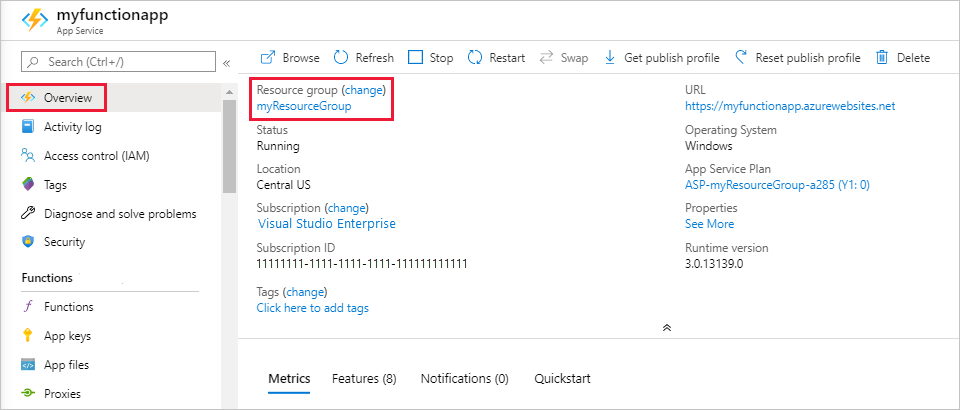
Ha az irányítópultról szeretné elérni ezt a lapot, válassza az Erőforráscsoportok lehetőséget, majd válassza ki a cikkhez használt erőforráscsoportot.
Az Erőforráscsoport lapon tekintse át a belefoglalt erőforrások listáját, és ellenőrizze, hogy ezeket szeretné-e törölni.
Válassza az Erőforráscsoport törlése lehetőséget, és kövesse az utasításokat.
A törlés eltarthat néhány percig. Amint a művelet befejeződött, néhány másodpercre egy értesítés jelenik meg. Az értesítést úgy is megtekintheti, ha kiválasztja a harang ikont az oldal tetején.
Következő lépések
Ebben a rövid útmutatóban hozzáadott egy kimeneti kötést egy meglévő függvényhez. További információ a tárolási üzenetsor kötéséről: Azure Functions – a tárolási üzenetsor kötései.
- Azure Functions-eseményindítók és -kötések – fogalmak
Ismerje meg, hogyan integrálható a Functions más szolgáltatásokkal. - Az Azure Functions fejlesztői segédanyagai
További technikai információkat nyújt a Functions-futtatókörnyezetről, valamint a függvények kódolására, valamint az eseményindítók és kötések meghatározására vonatkozó referenciát. - Az Azure Functions helyi kódolása és tesztelése
A függvények helyi fejlesztésének lehetőségeit ismerteti.